Утеря доступа к своему электронному почтовому ящику на Mail.ru может произойти с каждым из нас. Особенно это актуально в мире, где мы используем множество онлайн-сервисов и регистрируемся на различных платформах. Что же делать, если вдруг ты забыл пароль, или злоумышленники украли твой аккаунт? Не паникуй! В этой статье мы расскажем, как восстановить аккаунт на Mail.ru и вернуть доступ к своей почте.
Первым шагом для восстановления аккаунта на Mail.ru является переход на страницу входа в почту. Затем необходимо нажать на ссылку "Забыли пароль?" под полем ввода пароля. Это откроет страницу восстановления доступа, где потребуется ввести адрес электронной почты, который был указан при регистрации. Также необходимо пройти тест на идентификацию, чтобы подтвердить, что ты не робот. После успешного прохождения теста, на указанный адрес будет отправлено письмо с дальнейшими инструкциями по восстановлению аккаунта.
Если у тебя нет доступа к указанному адресу электронной почты, то ситуация становится сложнее. В таких случаях рекомендуется обратиться в службу поддержки Mail.ru, предоставив им информацию, которая позволит подтвердить твою личность и владение аккаунтом. Обычно для этого потребуется заполнить специальную форму, указав детали регистрации и другую личную информацию. После отправки формы, служба поддержки рассмотрит твою заявку и свяжется с тобой для дальнейших действий.
Забыли пароль от аккаунта Mail.ru?

Потеряли доступ к своему аккаунту на Mail.ru и не помните пароль? Не волнуйтесь, мы поможем вам его восстановить! Вот что вы можете сделать:
- Перейдите на страницу входа на сайте Mail.ru.
- Щелкните на ссылку «Забыли пароль?», которая находится под формой входа.
- Вы будете перенаправлены на страницу восстановления пароля. Введите адрес электронной почты, связанный с вашим аккаунтом.
- Следуйте инструкциям, предоставленным на странице, чтобы подтвердить свою личность и сбросить пароль. Обычно это включает ввод кода, отправленного на вашу альтернативную почту или указанную при регистрации мобильный номер телефона.
- Проверьте свою почту или мобильное устройство на наличие сообщения с кодом подтверждения.
- Вернитесь на страницу восстановления пароля и введите полученный код.
- Создайте новый пароль и сохраните его в надежном месте.
- Поздравляем, вы успешно восстановили доступ к своему аккаунту на Mail.ru!
Если вы все еще испытываете проблемы с восстановлением аккаунта, рекомендуем обратиться в службу поддержки Mail.ru для получения дополнительной помощи и консультации.
Инструкция по восстановлению аккаунта на Mail.ru

Шаг 1:
Откройте страницу входа на сайт Mail.ru и нажмите на ссылку "Забыли пароль?". Обычно она находится под полем для ввода пароля.
Шаг 2:
На новой странице вам предложат выбрать способ восстановления доступа. Вы можете использовать электронную почту, указанную при регистрации, или номер мобильного телефона, привязанный к аккаунту.
Шаг 3:
Если вы выбрали восстановление через электронную почту, введите адрес своей почты в соответствующем поле и нажмите кнопку "Продолжить". Если вы выбрали восстановление через номер телефона, введите номер в поле и нажмите кнопку "Продолжить".
Шаг 4:
Проверьте вашу почту или телефон. Вам будет отправлено уведомление с дальнейшими инструкциями по восстановлению аккаунта.
Шаг 5:
Следуйте инструкциям из уведомления и создайте новый пароль для вашего аккаунта. Безопасность вашего аккаунта - ваши руки! Придумайте сложный пароль, состоящий из букв, цифр и специальных символов, чтобы минимизировать риск его взлома.
Шаг 6:
Введите новый пароль в поле на странице восстановления аккаунта и подтвердите его. Нажмите кнопку "Сохранить" и получите доступ к своему аккаунту на Mail.ru с новыми учетными данными.
Вот и все! Теперь вы знаете, как вернуть доступ к своему аккаунту на Mail.ru. Будьте внимательны при вводе данных и обязательно запомните новый пароль, чтобы избежать проблем в будущем.
Шаг 1: Перейдите на страницу восстановления пароля
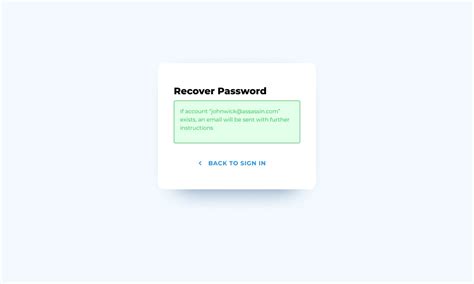
Для этого откройте любой веб-браузер на своем компьютере или устройстве и введите адрес https://account.mail.ru/password/reset в адресной строке.
После этого нажмите клавишу "Enter" или кликните на кнопку "Перейти". Вы будете перенаправлены на страницу восстановления пароля Mail.ru.
На этой странице вам потребуется ввести свой электронный адрес, который был указан при создании аккаунта. Убедитесь, что вы вводите корректный адрес, чтобы получить дальнейшие инструкции по восстановлению пароля.
Шаг 2: Введите свой адрес электронной почты
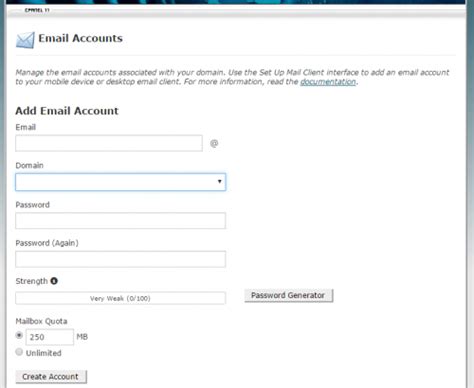
Для восстановления вашего аккаунта на Mail.ru необходимо ввести свой адрес электронной почты. Укажите адрес, который был зарегистрирован для вашей учетной записи.
Проверьте правильность введенного адреса, чтобы избежать опечаток. При ошибке в адресе вы можете воспользоваться кнопкой "Исправить" для повторного ввода. Убедитесь, что вы вводите адрес в формате "example@mail.ru".
После ввода адреса электронной почты нажмите кнопку "Далее", чтобы перейти к следующему шагу восстановления аккаунта.
Шаг 3: Проверьте свою почту
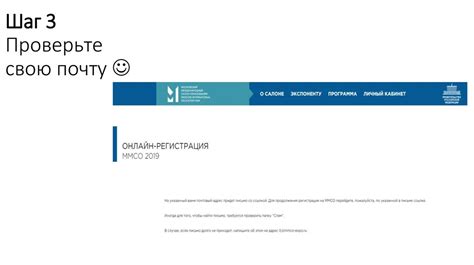
После заполнения формы восстановления аккаунта на Mail.ru, проверьте свою электронную почту. Вам должно прийти письмо с дальнейшими инструкциями по восстановлению доступа к вашему аккаунту.
Откройте почтовый ящик, который вы указали при заполнении формы. Обратите внимание на папку "Входящие". Письмо от службы поддержки Mail.ru может оказаться в этой папке. В случае, если вы не видите письмо в основной папке "Входящие", проверьте папку "Спам" или "Нежелательная почта". В некоторых случаях, письмо может быть помечено как спам по ошибке.
Откройте письмо от службы поддержки Mail.ru и следуйте инструкциям указанным внутри. В письме обычно содержится ссылка для подтверждения ваших действий. Нажмите на эту ссылку, чтобы перейти к следующему шагу процесса восстановления аккаунта.
| Подсказка: | Если вы не получили письмо от службы поддержки Mail.ru, проверьте правильность введенного адреса электронной почты при заполнении формы восстановления аккаунта. Убедитесь, что вы указали правильный почтовый ящик. |
Шаг 4: Задайте новый пароль
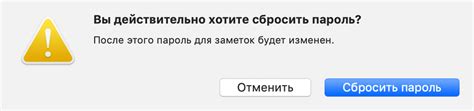
Чтобы восстановить доступ к аккаунту на Mail.ru, необходимо задать новый пароль. Это позволит вам защитить свою учетную запись и предотвратить несанкционированный доступ.
Для того, чтобы задать новый пароль, выполните следующие шаги:
| 1. | Перейдите на страницу восстановления аккаунта на Mail.ru. |
| 2. | Введите свой адрес электронной почты и нажмите кнопку "Далее". |
| 3. | На указанный вами адрес будет отправлено письмо с инструкциями по восстановлению аккаунта. Откройте это письмо. |
| 4. | В письме найдите ссылку на страницу восстановления аккаунта и перейдите по ней. |
| 5. | На открывшейся странице введите новый пароль дважды и нажмите кнопку "Сохранить". |
| 6. | Пароль успешно изменен. Теперь вы можете использовать новый пароль для входа в свой аккаунт на Mail.ru. |
Обязательно запомните новый пароль или сохраните его в надежном месте, чтобы в будущем не сталкиваться с проблемами доступа к своему аккаунту.



